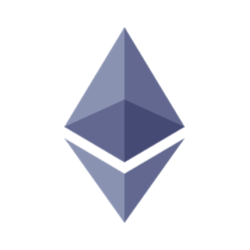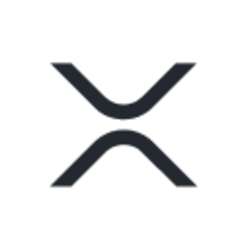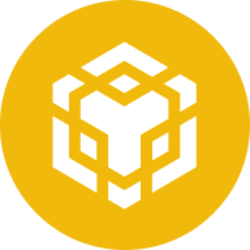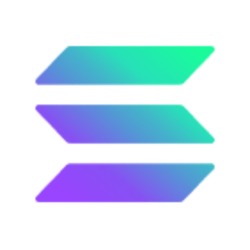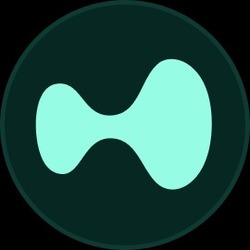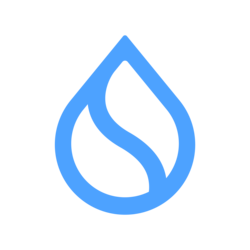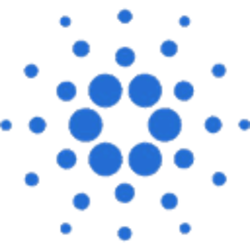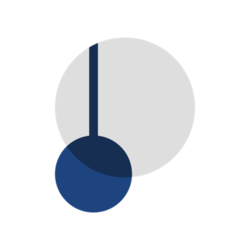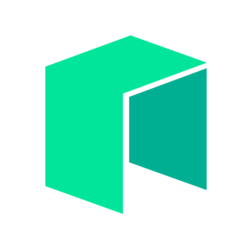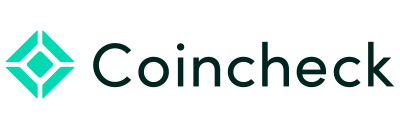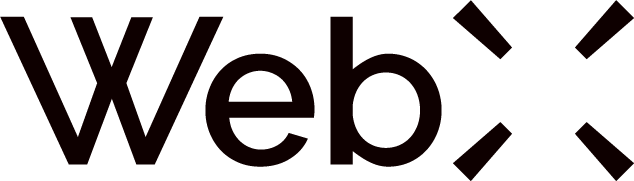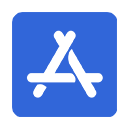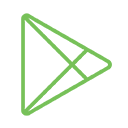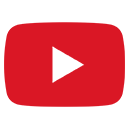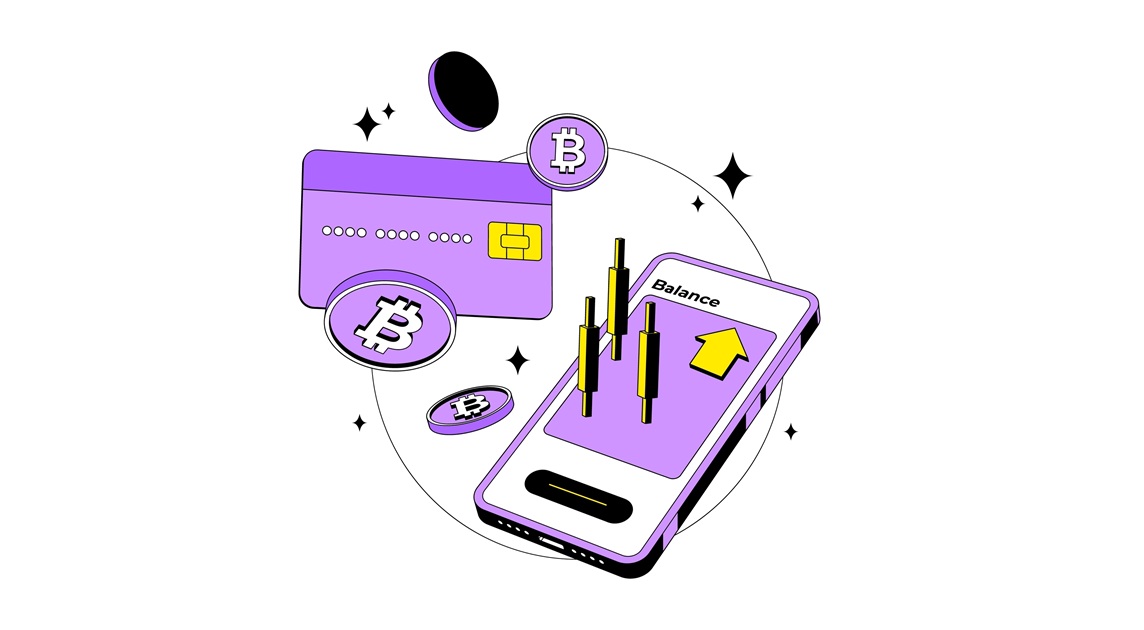
ビットコインウォレット初歩
ビットコインを取引所に置きっぱなしにしていませんか?
取引所のハッキングや倒産、アカウント凍結などのリスクから資産を守る一つの手段として、自分専用のウォレットで管理する方法があります。
本記事では、ビットコインウォレットを「ハードウェアウォレット」と「ソフトウェアウォレット」の2種類に分けて解説します。それぞれの特徴、できること、代表的な製品を知ることで、あなたに合ったウォレットが見つかります。
ビットコインウォレットとは
ビットコインウォレットは、ビットコインを管理するためのツールです。銀行口座の「通帳と印鑑」のような役割を果たします。
ウォレットの基本的な仕組み
ウォレットを理解する上で重要なのが、「アドレス」と「秘密鍵」という2つの概念です。
| 項目 | 役割 | 例 | イメージ |
|---|---|---|---|
| アドレス | ビットコインを受け取るときに使う | bc1qxy2kgdygjrsqtzq2n-架空のアドレス-rf2493p83kkfjhx0wlh | 銀行の口座番号 |
| 秘密鍵 | ビットコインを送るときに使う | E9873D79C6D87DC0FB6A577863-架空の秘密鍵-DA61F20BD67FC233AA33262 | 銀行印・パスワード |
アドレスは他人に教えても問題ありませんが、秘密鍵は絶対に他人に見せてはいけません。秘密鍵を知られると、あなたのビットコインを勝手に送金されてしまいます。
ウォレットが提供する機能
アドレスと秘密鍵を手動で管理するのは非常に難しく、ミスをすると資産を失う危険があります。ウォレットは、これらを安全に管理し、以下の機能を提供します。
✓ アドレスと秘密鍵の自動生成
✓ ビットコインの送金・受取
✓ 取引履歴の確認
✓ 秘密鍵の安全な保管
ウォレットの2つのタイプ
ビットコインウォレットは、インターネット接続の方法によって大きく2つに分類されます。
| タイプ | 特徴 | 代表例 | こんな人向け |
|---|---|---|---|
| ハードウェアウォレット | 物理デバイスに秘密鍵を保管。 必要なときだけネットに接続 |
Ledger、Trezor | 高額・長期保管 |
| ソフトウェアウォレット | スマホ・PCのアプリで管理。 常時インターネットに接続 |
Exodus、Electrum | 頻繁に取引 |
それでは、それぞれのウォレットについて詳しく見ていきましょう。
ハードウェアウォレット
ハードウェアウォレットは、USB型の物理デバイスに秘密鍵を保管するウォレットです。
必要なときだけパソコンやスマートフォンに接続するため、インターネットから隔離された状態で秘密鍵を保管できます。これにより、ハッキングやマルウェアのリスクを大幅に低減できます。
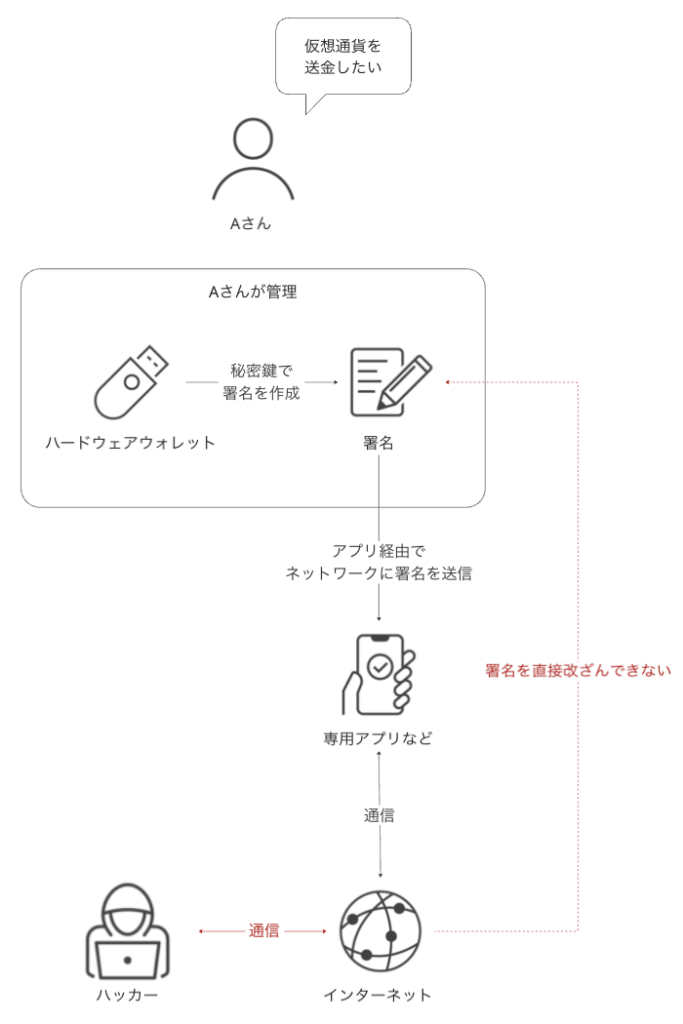
ハードウェアウォレット
ハードウェアウォレットでできること
✓ 高額のビットコインを安全に長期保管
✓ オフライン状態での秘密鍵管理
✓ 複数の仮想通貨を一つのデバイスで管理(製品による)
✓ デバイス紛失時もリカバリーフレーズで復元可能
代表的なハードウェアウォレット
ここでは、世界中で使われている2大ハードウェアウォレット「Ledger」と「Trezor」を紹介します。
| 製品 | 価格帯 | 対応通貨 | 主な特徴 | 公式サイト |
|---|---|---|---|---|
|
|
¥13,499〜¥68,299 (2025年4月現在) |
数千種類以上 |
・タッチスクリーン搭載モデルあり ・専用アプリ「Ledger Live」 |
公式サイト |
|
|
$49〜$169 (2025年4月現在) |
数千種類以上 |
・ビットコイン専用モデルあり ・専門家による監査を受けやすい |
公式サイト |
Ledgerの詳細
Ledgerシリーズは、フランスのLedger社が提供するハードウェアウォレット群です。
総販売台数は700万台以上。バリエーションが豊富で、タッチスクリーン付きの高級モデル「Ledger Stax」から、コンパクトな「Ledger Nano S Plus」まで、ニーズに応じた機種を選択できます。
専用アプリ「Ledger Live」では、ビットコインの送受信だけでなく、ポートフォリオ管理や一部の取引も可能です。
関連:Ledger Stax・Flex完全ガイド|仮想通貨の高性能ハードウェアウォレットを徹底比較
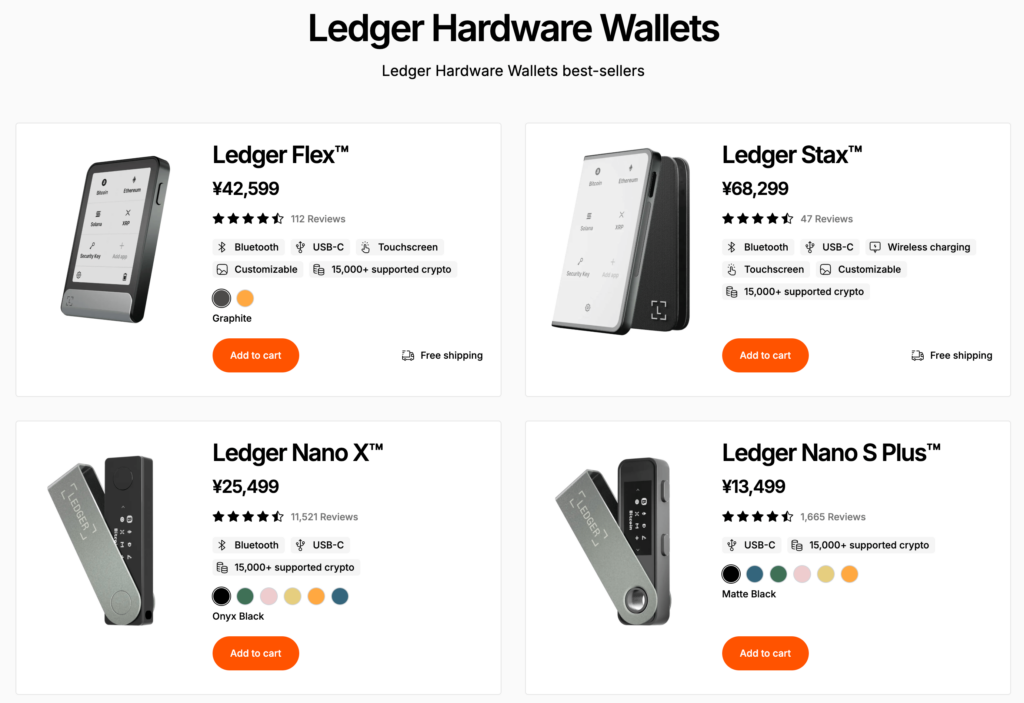
出典:Ledger
Trezorの詳細
Trezorシリーズは、2013年創業のTrezor社が手掛けるハードウェアウォレット群です。
完全にオープンソース化されているため、誰でもソースコードを確認でき、透明性が高いことが特徴です。
主要モデルとして、比較的安価な「Trezor Model One」、高セキュリティかつタッチスクリーン搭載の「Trezor Safe 5」などがあります。ビットコイン専用ウォレット「Trezor Safe 3」も提供しています。
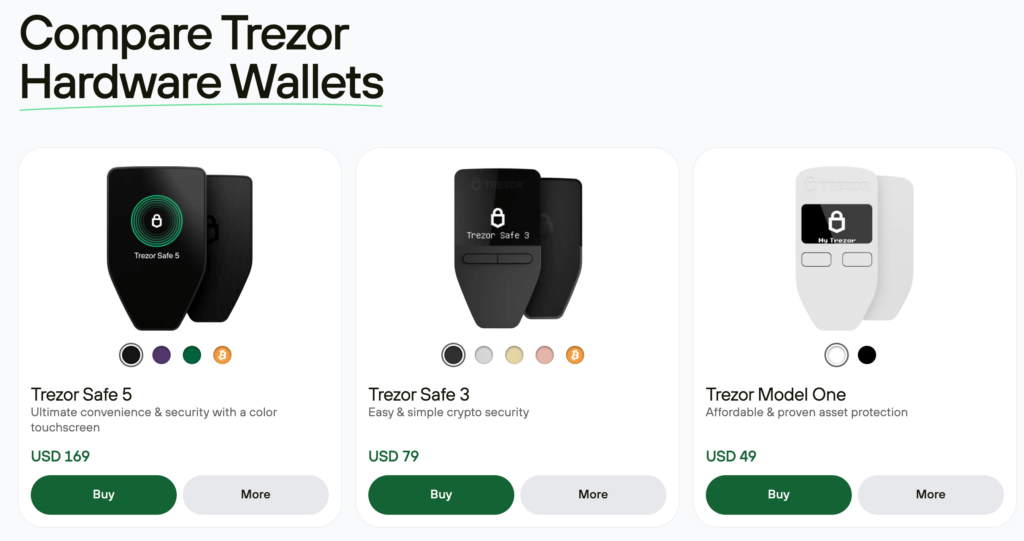
出典:Trezor
メリット
| 🔒 最高レベルのセキュリティ 秘密鍵がインターネットに触れないため、ハッキングやマルウェアのリスクが極めて低い |
| 💎 高額資産の長期保管に最適 数百万円以上の資産を数年単位で安全に保管できる |
| 🔄 デバイス紛失時も復元可能 リカバリーフレーズ(12〜24単語)があれば、新しいデバイスで復元できる |
| 🏦 第三者に依存しない 取引所のような外部サービスに資産を預けないため、倒産やハッキングのリスクから解放される |
デメリット
| 💰 初期費用がかかる デバイス本体の購入に数千円〜数万円が必要 |
| ⚙️ 初期設定が必要 セットアップや使い方を自分で学ぶ必要がある |
| 📱 取引のたびに接続が必要 送金するたびにデバイスをパソコンやスマホに接続する手間がかかる |
| 🔧 物理的な管理が必要 デバイスの破損や紛失に注意が必要(ただしリカバリーフレーズがあれば復元可能) |
⚠️ 購入時の注意
ハードウェアウォレットは必ず正規店で新品を購入してください。中古品や第三者から購入すると、秘密鍵が既に設定されている詐欺デバイスの可能性があります。
こんな人におすすめ
✓ 保有額が100万円を超えている
✓ 数年単位での長期保管を考えている
✓ セキュリティを最優先したい
✓ 初期投資をしてでも資産を守りたい
ソフトウェアウォレット
ソフトウェアウォレットは、スマートフォンやパソコンのアプリとして動作するウォレットです。
常時インターネットに接続された状態で秘密鍵を管理するため、いつでもすぐにビットコインを送受信できます。多くのソフトウェアウォレットは無料でインストールでき、初心者でも簡単に始められます。
ソフトウェアウォレットでできること
✓ スマホやPCから即座にビットコインを送受信
✓ リアルタイムで相場を確認しながら取引
✓ 複数デバイス間でウォレットを同期(製品による)
✓ QRコードでの簡単な送受信
✓ 取引履歴やポートフォリオの管理
代表的なソフトウェアウォレット
ここでは、ビットコインに対応した代表的なソフトウェアウォレット「Exodus」と「Electrum」を紹介します。
| 製品 | 料金 | 対応通貨 | 主な特徴 | 対応デバイス |
|---|---|---|---|---|
| Exodus | 無料 | 約280種類以上 (全形態合算) |
・美しいUI/UX ・24時間365日サポート ・ウォレット内で仮想通貨交換可能 |
・デスクトップ ・モバイルアプリ ・ブラウザ拡張 |
| Electrum | 無料 | ビットコインのみ |
・軽量で高速 ・上級者向けの豊富な機能 |
・デスクトップ ・モバイルアプリ ・コマンドライン |
Exodusの詳細
Exodusは、2016年に公式ローンチされたソフトウェアウォレットです。
初心者にも使いやすい直感的なUIが特徴で、秘密鍵の管理に加えて、仮想通貨の売買やポートフォリオ管理を1つのアプリ内で完結させることができます。
複数デバイス間でのウォレット同期も可能なため、スマホで確認してPCで送金、といった使い方もできます。
ビットコイン以外にもイーサリアムやリップルなど、多数の仮想通貨に対応しています。
関連:マルチPCウォレット「エクソダス(EXODUS)」について解説
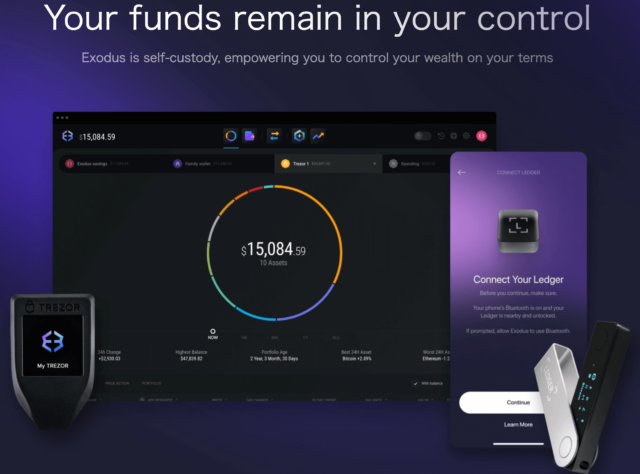
出典:Exodus
Electrumの詳細
Electrumは、2011年にリリースされたビットコイン専用のソフトウェアウォレットです。
オープンソースプロジェクトとして開発されており、そのソースコードは完全に公開されています。
Simple Payment Verification (SPV)と呼ばれる仕組みを採用しており、ブロックチェーン全体をダウンロードせずに取引を検証できるため、シンプルかつ軽量であることが特徴です。
マルチシグ対応や手数料のカスタマイズなど、上級者向けの機能も豊富に搭載しています。
メリット
| 🆓 無料で始められる 多くのソフトウェアウォレットはインストール無料で、初期費用がかからない |
| ⚡ 即座に取引できる 常時ネットワークに接続されているため、相場変動時にもすぐに送金・取引が可能 |
| 📱 使いやすいUI 直感的な操作画面で、初心者でも簡単に使い始められる |
| 🔄 複数デバイスで同期 スマホとPCで同じウォレットを使える(製品による) |
| 🚀 セットアップが簡単 アプリをインストールするだけで、数分で使い始められる |
デメリット
| ⚠️ セキュリティリスク 常時インターネットに接続されているため、ハッキングやマルウェアの攻撃を受けやすい |
| 🖥️ デバイス依存 スマホやPCの故障・紛失時に、リカバリーフレーズがないとアクセス不可 |
| 🐛 外部サービスのリスク アプリのバグや障害、サービス終了の可能性がある |
| 💸 一部機能に手数料 ウォレット内での仮想通貨交換などに手数料がかかる場合がある |
⚠️ セキュリティに関する注意
ソフトウェアウォレットは、ハードウェアウォレットと比べてインターネット経由の攻撃に弱いため、以下の金額を超える場合はハードウェアウォレットへの移行を検討してください:
- 目安:数十万円〜100万円以上
- 長期保管(1年以上)する資産
- 失うと生活に支障が出る額
マルウェア対策として、必ず公式サイトからダウンロードし、定期的にアップデートを実行しましょう。
関連:Microsoft、メタマスクなど仮想通貨ウォレットを狙う新型マルウェア「StilachiRAT」について注意喚起
セキュリティを高める方法
リカバリーフレーズの保管
ソフトウェアウォレットでも、デバイス紛失時に備えてリカバリーフレーズ(12〜24個の英単語)を必ず控えておきましょう。
⚠️ フィッシング詐欺に注意
- ExodusやLedgerのサポートを名乗る者から連絡が来ても、絶対にリカバリーフレーズを教えない
- 公式サポートは「リカバリーフレーズを教えてください」とは絶対に言いません
- スクリーンショットも避ける(クラウド同期で漏洩リスク)
- メールやSNSのDMで送らない
リカバリーフレーズ(シードフレーズ)とは
ウォレットの秘密鍵を人が読める形式に変換したもの。12個から24個の英単語で構成され、ウォレットのロック解除に必要となる。リカバリーフレーズを紛失すると、ウォレットにアクセスできなくなり、保管されているビットコインを失う可能性がある。
保管方法の推奨順:
- 🥇 金属板への刻印(火災・水害に強い)
- 🥈 紙に書いて金庫保管(最低限の対策)
- 🚫 PCやスマホへの保存は避ける(ハッキングリスク)
また、リカバリーフレーズは絶対に第三者に共有しないでください。
2段階認証(2FA)の設定
2段階認証とは、ID・パスワードに加えて別の認証を必要とする仕組みです。
万が一パスワードが漏洩しても、2段階目の認証により不正アクセスをブロックできる可能性があります。
2025年4月現在、Electrumは2段階認証をサポートしています(Exodusは未対応)。
こんな人におすすめ
✓ ビットコインを初めて自己管理する
✓ 頻繁に送金や取引を行う
✓ 初期費用をかけずに始めたい
✓ 少額〜中額(数十万円程度まで)の管理
あなたに合ったウォレットの選び方
ウォレットの購入・管理
ハードウェアウォレットを購入する際は、必ず正規店・新品を選びましょう。
第三者が初期設定した中古ウォレットに入金してしまい、秘密鍵を盗まれる詐欺事例も報告されています。
また、ソフトウェアウォレットは必ず公式サイトからダウンロードしてください。非公式アプリは、ウイルスやバックドアが仕込まれている可能性があります。
偽アプリ・フィッシングサイトの見分け方
- 公式URLを必ず確認
- App Store / Google Playでも開発者名を確認
- ダウンロード数・レビューが極端に少ないアプリは避ける
- 検索エンジンの広告リンクをクリックしない(偽サイトの可能性)
- ブックマークに公式URLを保存しておく
インストール後は、バグ修正やセキュリティ対応のため、定期的にアップデートを行うことが重要です。
ウォレットを使う前に:ビットコインを購入しよう
ウォレットでビットコインを管理するには、まず取引所で購入する必要があります。
+解説記事
アドレス作成の流れ
ここでは、ソフトウェアウォレットの代表例であるExodus(モバイルアプリ)を使い、ビットコインの受け取りアドレス作成とリカバリーフレーズ確認の手順を紹介します。
Exodusでアドレスを作成する
1. App StoreからExodusをインストール
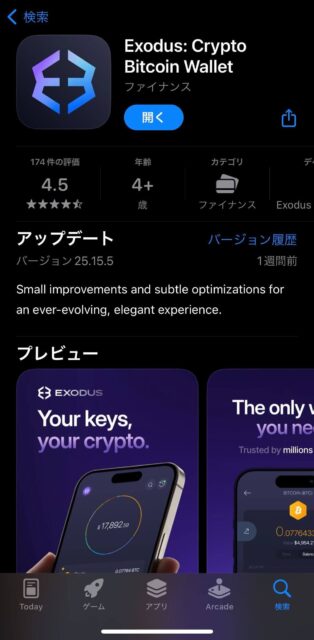
App StoreからExodusをインストール
2. アプリ起動 →「Create Wallet」を選択
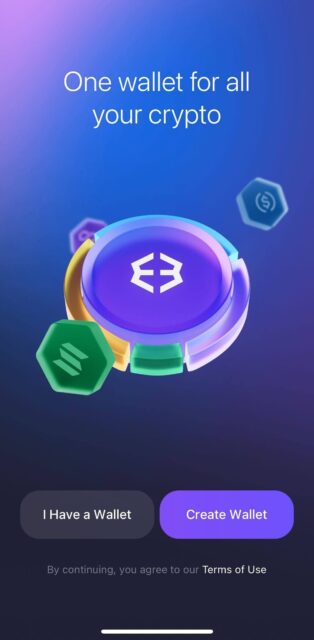
初回起動画面
3. ホームの「Receive」からコインを選択
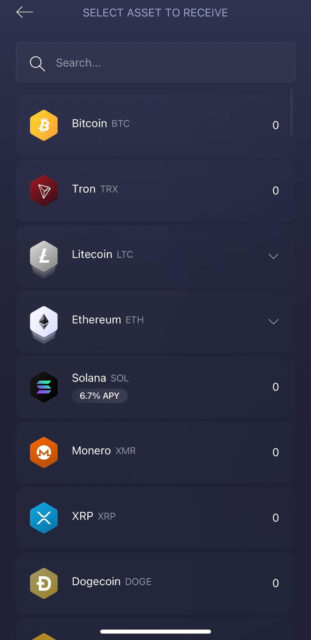
受取用コインを選択
4. QRコードおよびアドレスを確認
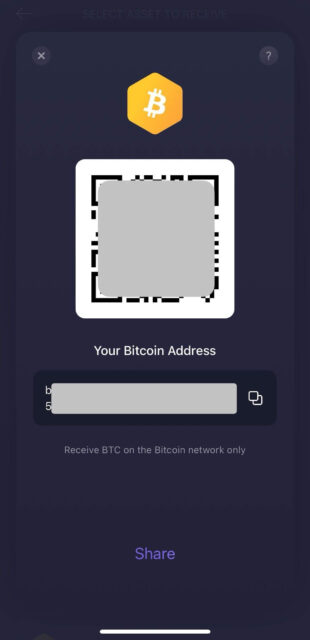
表示されたアドレス
Exodusでリカバリーフレーズを確認する
1. ホーム画面右下のメニューを開く
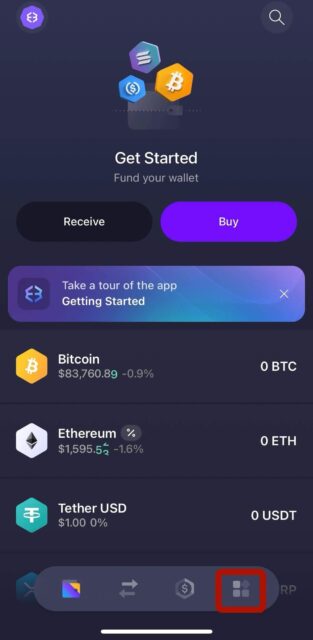
ホーム画面
2.「Settings」→「Backups」→「Secret Phrase」
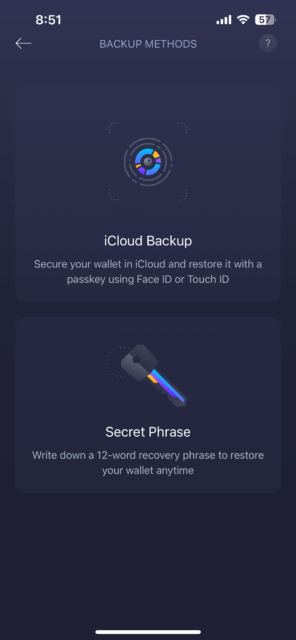
バックアップ設定
3. 表示されたリカバリーフレーズを控える
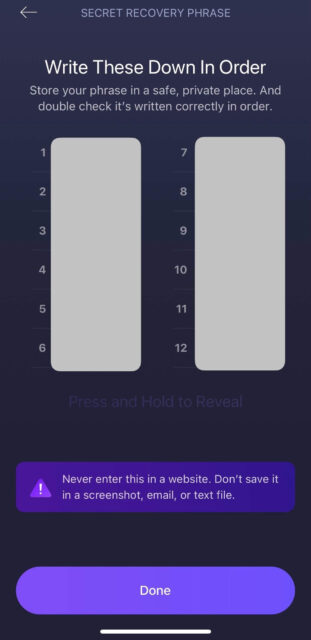
12個または24個の英単語
リカバリーフレーズは、ウォレット復元のための最重要情報です。第三者に絶対に共有しないようにしてください。
【重要】セキュリティ設定を必ず行う
ウォレット作成後は、以下のセキュリティ設定を必ず実施してください。
1. PINコード(パスコード)の設定
「Settings」→「Security」→「Set PIN」から6桁以上の数字を設定します。
- 誕生日や「123456」などの推測されやすい番号は避ける
- 他のサービスと同じPINを使い回さない
2. 生体認証(Face ID / Touch ID)の有効化
「Settings」→「Security」→「Biometrics」から設定できます。
- 対応端末であれば必ず有効にする
- PINコードと併用することで二重の保護になる
3. 自動ロック時間の設定
「Settings」→「Security」→「Auto-Lock」で、アプリを閉じた後の自動ロック時間を設定します。
- 推奨:即座(Immediately)または1分以内
⚠️ 注意
これらの設定を行わないと、スマホを紛失・盗難された際に第三者がウォレットにアクセスできてしまいます。
このように、アプリをインストールするだけで、自動でアドレスとリカバリーフレーズが生成されます。
おすすめウォレットの選び方
ここで、ウォレットの種類と適した用途を整理しておきましょう。
- 資産額が多い
- 長期保管が中心
- 利便性よりセキュリティ重視
- 頻繁に取引を行う
- まずは無料で始めたい
ハードウェアウォレット
ソフトウェアウォレット
また、資産を「長期保管用」と「運用用」で分けたい場合や、マルチシグ(複数鍵で署名)を利用したい場合は、複数ウォレットの併用も可能です。
次のステップ:ビットコインを購入してウォレットで管理しよう
おすすめ取引所2選
+解説記事
まとめ
+解説記事
本記事では、ウォレットの概要、種類、使い方の例を解説しました。
ウォレットにはそれぞれメリット・デメリットがあり、用途に応じた使い分けが重要です。
仮想通貨を始めたばかりの方は、まずはソフトウェアウォレットで操作に慣れるのが良いでしょう。
資産が増えてきたタイミングで、より安全性の高いハードウェアウォレットへの移行を検討してください。


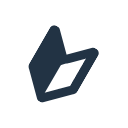
 はじめての仮想通貨
はじめての仮想通貨 TOP
TOP 新着一覧
新着一覧 チャート
チャート 学習
学習 WebX
WebX